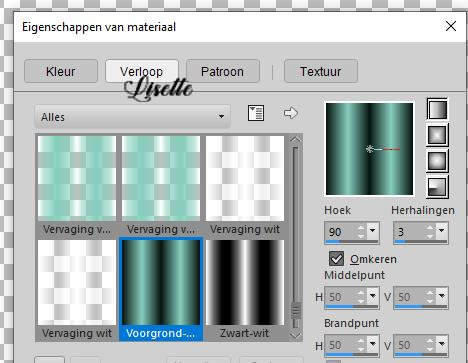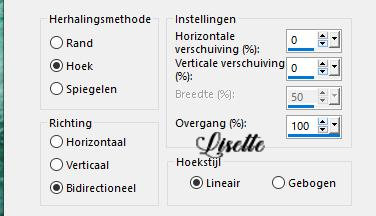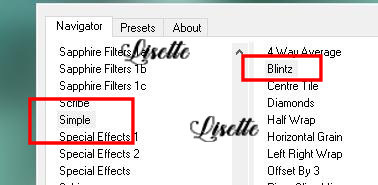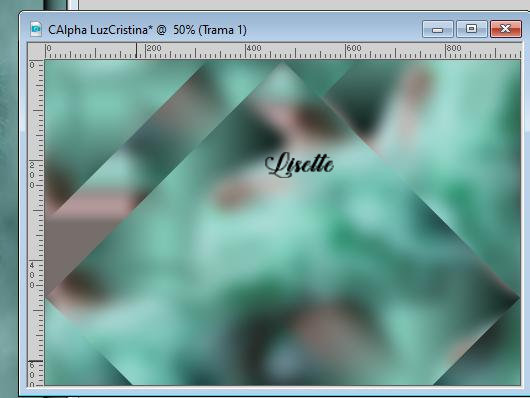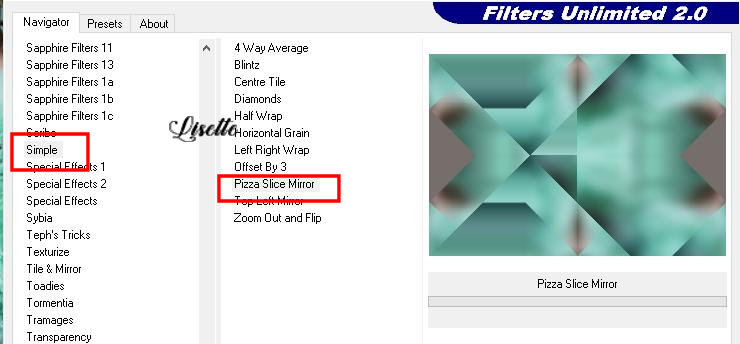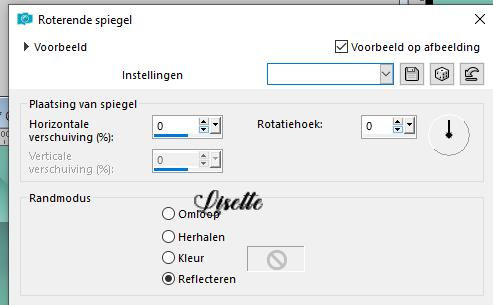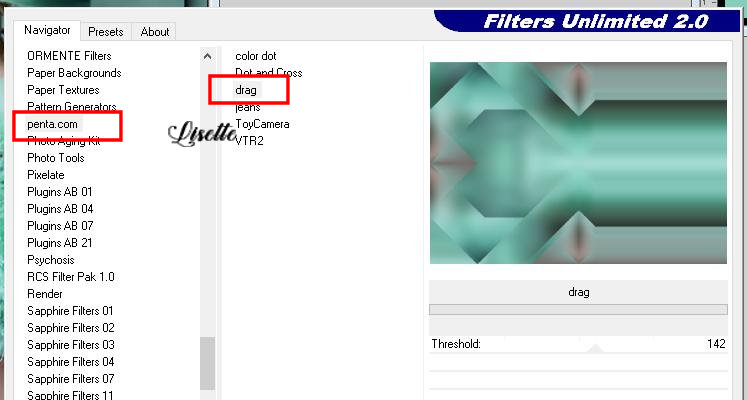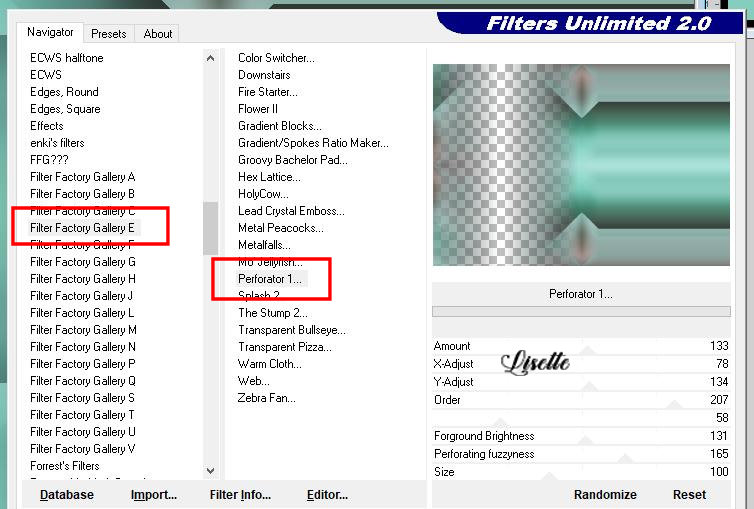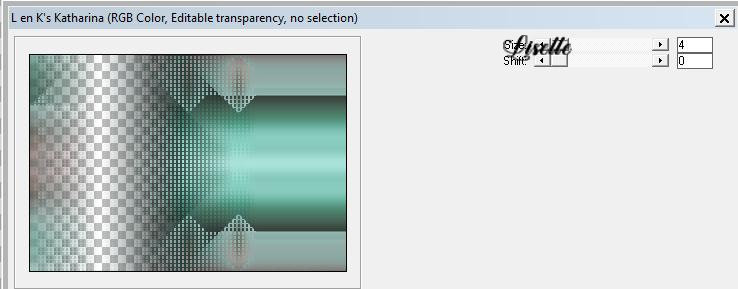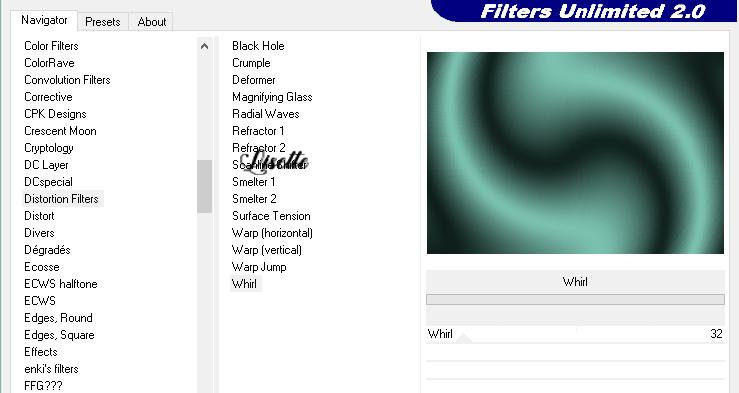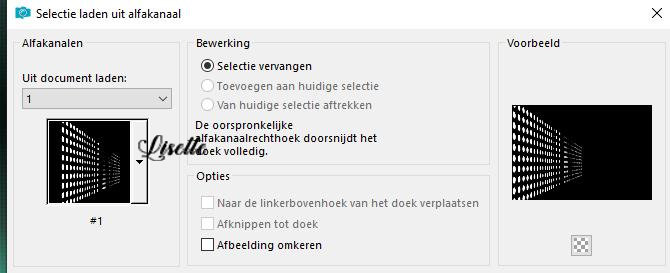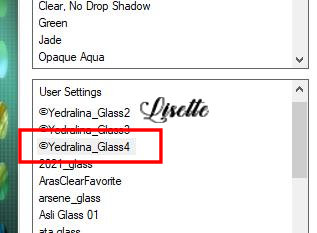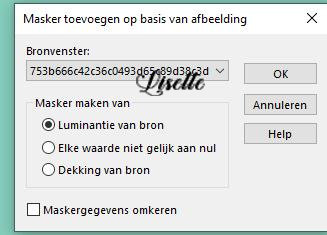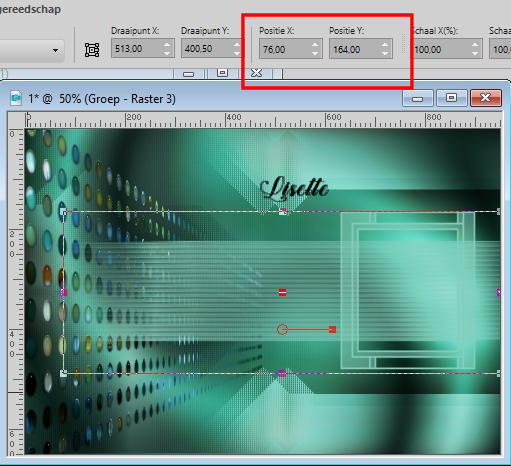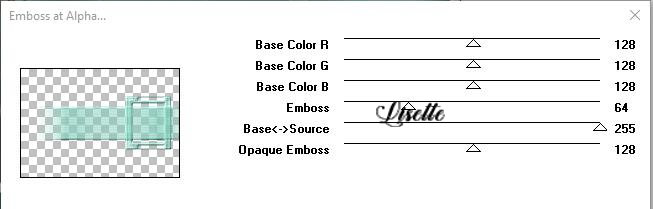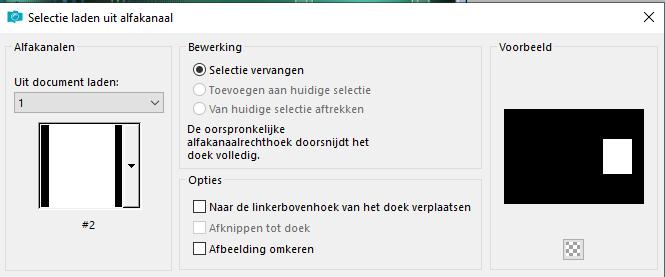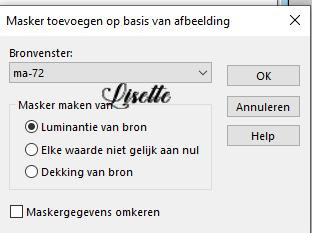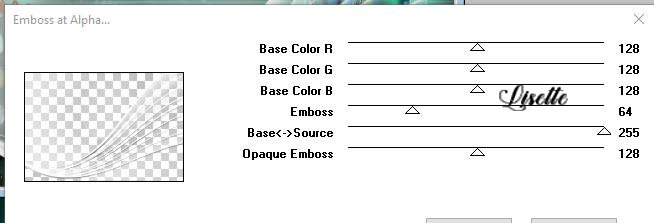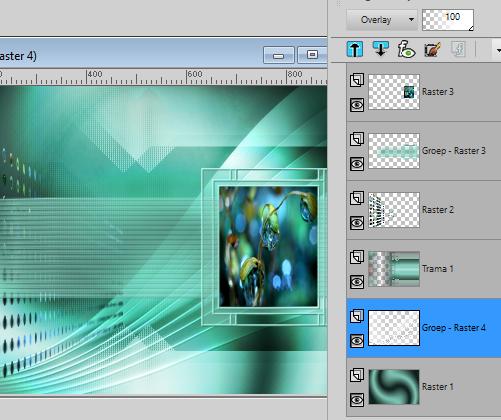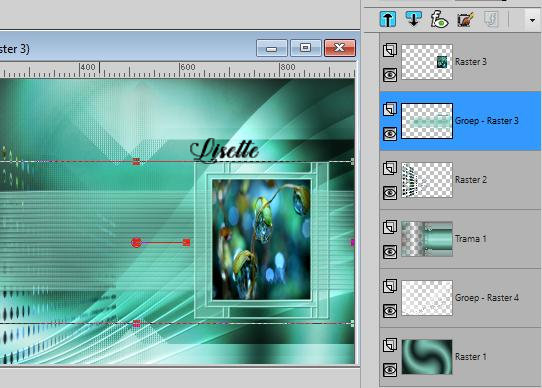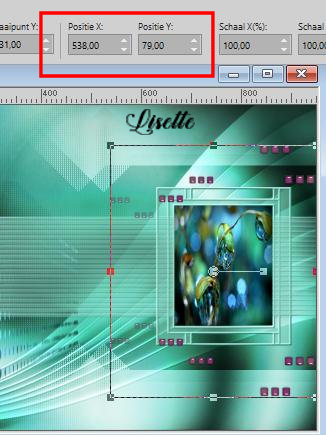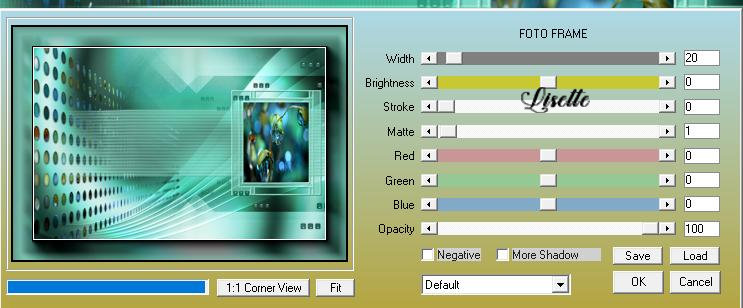Deze les is een vertaling van een les van Yedralina klik op de banner voor de originele les hit the banner for the original tutorial ***** materialen of hier insteekfilters : Simple, Pentacom, Unlimited 2.0, Filter Factory Gallery E,L&K's Katherina, Distortion Filters , EyeCandy 5 Impact, Mura's Seamless en AAA Frames ********* dubbelklik op het preset, open de maskers en minimaliseer ze ****** zet in het kleurenpallet de voorgrondkleur op 85CEBD en de achtergrondkleur op 091512 maak een verloop als volgt
open het bestand met de alfakanalen , maak een kopie ervan en sluit het originele vul met het verloop alles selecteren kopieer en plak de tube in de selectie niets selecteren effecten - afbeeldingseffecten naadloze herhaling
aanpassen - vervagen gaussiaanse vervaging op 15 effecten - insteekfilters - Simple - Blintz ( 2 keer )
nu heb je dit
effecten - afbeeldingseffecten - naadloze herhaling
effecten - reflectie effecten - roterende spiegel
effecten - insteekfilters - Filter Factory Gallery E - Perforator 1
verander de mengmodus naar "overlay" lagen - nieuwe laag vul met het verloop aanpassen - vervagen - gaussiaanse vervaging op 25
schuif deze laag naar onder in het lagenpallet maak de bovenste laag actief lagen - nieuwe laag selectie laden uit het alffakanaal , kies " 1 "
kopieer en plak het plaatje in de selectie effecten - insteekfilters - EyeCandy 5 Impact - Glass , gebruik het preset uit de materialen
niets selecteren lagen - nieuwe laag vul met de voorgrondkleur lagen - nieuwe maskerlaag uit afbeelding
lagen - groep samenvoegen selecteer en verplaats
selectie laden uit het alfakanaal, kies "2"
lagen - nieuwe laag kopieer en plak het plaatje in de selectie selectie omkeren effecten - 3D effecten- slagschaduw 0/0/100/60/zwart niets selecteren nieuwe laag vul met wit lagen - nieuwe maskerlaag uit afbeelding
lagen - groep samenvoegen
verander de mengmodus naar overlay schuif deze laag 4 plaatsen naar onder in het lagenpallet
maak de laag "groep raster 3" actief
kopieer en plak de tube "deco 272 " als een nieuwe laag selecteer en verplaats
verander de mengmodus naar "luminantie (oud)" open de tube "deco 271 " kleur deze naar jouw kleuren en zet aan de kant voor later in de les afbeelding - randen toevoegen 1 pixel achtergrondkleur, 1 pixel voorgrondkleur, 1 pixel achtergrondkleur alles selecteren afbeelding - randen toevoegen 25 pixels voorgrondkleur selectie omkeren effecten - insteekfilters - AAA Frames - Foto Frame
alles selecteren afbeelding - randen toevoegen 25 pixels achtergrondkleur selectie omkeren kopieer en plak "deco 271" in de selectie effecten - reflectie effecten - roterende spiegel
afbeelding - randen toevoegen 1 pixel achtergrondkleur, 1 pixel voorgrondkleur, 1 pixel achtergrondkleur alles selecteren afbeelding - randen toevoegen 25 pixels voorgrondkleur selectie omkeren effecten - insteekfilters - AAA Frames - Foto Frame
niets selecteren kopieer en plak de tube van de vrouw als een nieuwe laag effecten - 3D effecten- slagschaduw 0/0/60/30/zwart plaats zoals op het voorbeeld alle lagen samenvoegen
opslaan als Jpeg ****************
İMoonlightAngel Vertaald door Lisette M.
18/07/2021 |